Ponovno spojite spojene kabele
- Ove se linije pojavljuju na vašem TV-u ako su kabeli olabavljeni, zaslon oštećen ili su neke postavke pogrešno konfigurirane.
- Ovaj će vodič pokriti sva moguća rješenja za rješavanje problema.
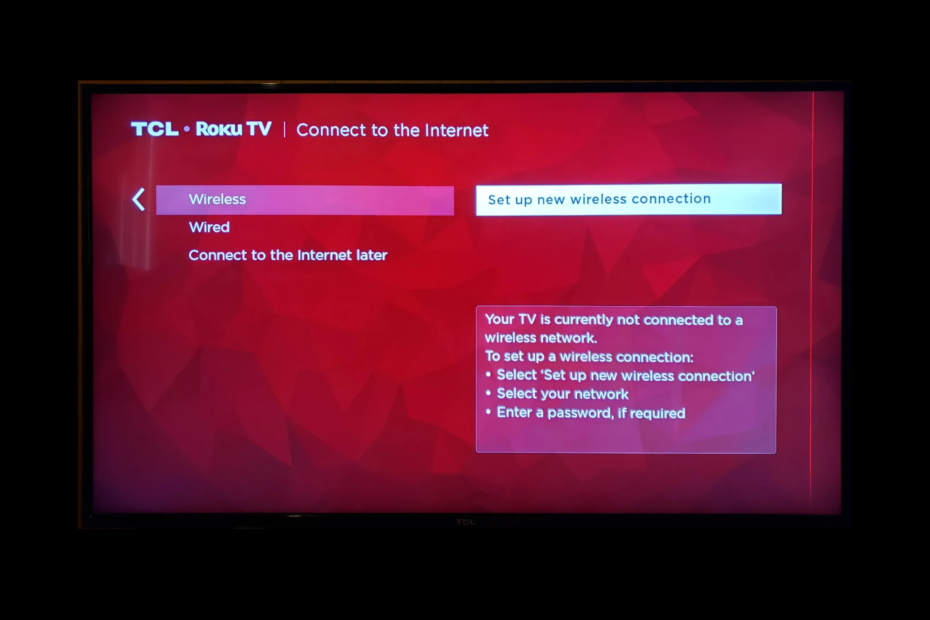
xINSTALIRAJTE KLIKOM NA PREUZMI DATOTEKU
- Preuzmite Restoro PC Repair Tool koji dolazi s patentiranim tehnologijama (dostupan patent ovdje).
- Klik Započni skeniranje kako biste pronašli probleme sa sustavom Windows koji bi mogli uzrokovati probleme na računalu.
- Klik Popravi sve za rješavanje problema koji utječu na sigurnost i performanse vašeg računala.
- Restoro je preuzeo 0 čitatelja ovog mjeseca.
Dobivanje crvenih okomitih linija na vašem
TV ekran može značajno utjecati na vaše iskustvo gledanja. To se može dogoditi zbog hardverskog problema ili softverske greške. Ovaj će vodič raspravljati o nekim dostupnim popravcima za rješavanje problema nakon razgovora o uzrocima. Počnimo!Što uzrokuje crvene okomite linije na mom televizoru?
Postoje različiti potencijalni razlozi za problem; ovdje se spominju neki od uobičajenih:
- Neispravne kabelske veze – Oštećeni ili labavi kabeli mogu ometati signal; stoga vidite crvene linije na ekranu.
- Mrtvi pikseli – Ako se piksel trajno zaglavi na crvenoj boji, to može uzrokovati pojavu okomitih linija.
- Neispravna grafička kartica – Ako je grafička kartica vašeg TV-a oštećena, mogli biste vidjeti okomite crte na TV-u.
- Pregrijavanje – Kada se TV pregrije, može oštetiti unutarnje komponente, što dovodi do okomitih linija na ekranu.
- Fizičko oštećenje – Ako je vaš TV ispušten ili udaren, to može uzrokovati unutarnje oštećenje, otuda i pogrešku.
Kako mogu popraviti crvene okomite linije na TV-u?
Prije nego što se uključite u napredne korake za rješavanje problema, razmislite o izvođenju sljedećih provjera:
- Prvo pričekajte nekoliko minuta.
- Pokušajte promijeniti kanal.
- Pokrenite test slike na svom TV-u.
- Prebacivanje između TV ulaza.
1. Provjerite kabele i izvor

Prvi korak je provjeriti jesu li svi kabeli spojeni na vaš TV. Zatim potražite oštećenje ili labav kabel koji bi mogao ometati signale. Stoga ponovno uključite ili zamijenite kabel kako biste bili sigurni.
Prebacite se na drugi izvor ako je vaš TV spojen na kabelski prijemnik, DVD player ili bilo koji drugi izvor. Ako linije nestanu, izvor bi mogao biti onaj koji uzrokuje problem.
2. Izvršite soft reset
- Koristiti Vlast tipku na televizoru ili daljinskom upravljaču za isključivanje televizora.

- Sada uklonite sve kabele i izvore spojene na vaš TV.
- Pričekajte nekoliko minuta i ponovno uključite kabele i izvor.
- Ponovno pokrenite TV kako biste provjerili je li problem i dalje prisutan.
- Nije moguće spojiti vaš uređaj na Samsung TV: 7 načina za popravak
- Kako popraviti da Netflix ne radi na Sony Smart TV-u [Kratki vodič]
3. Vratite TV na tvorničke postavke
- Idi na Dom zaslon.
- pritisni Jelovnik gumb ili postavke na vašem daljinskom upravljaču.
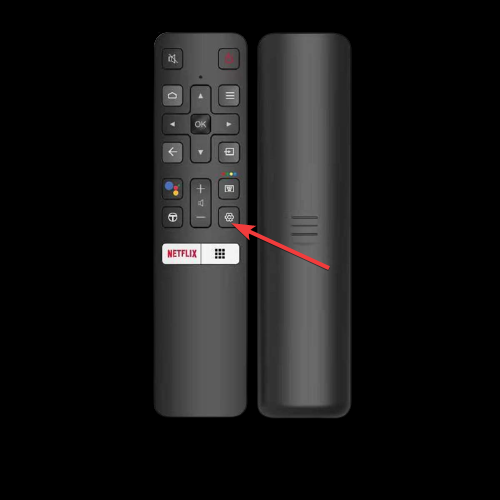
- Odaberi Resetiraj ili Vraćanje na tvorničke postavke opciju i pritisnite Enter.
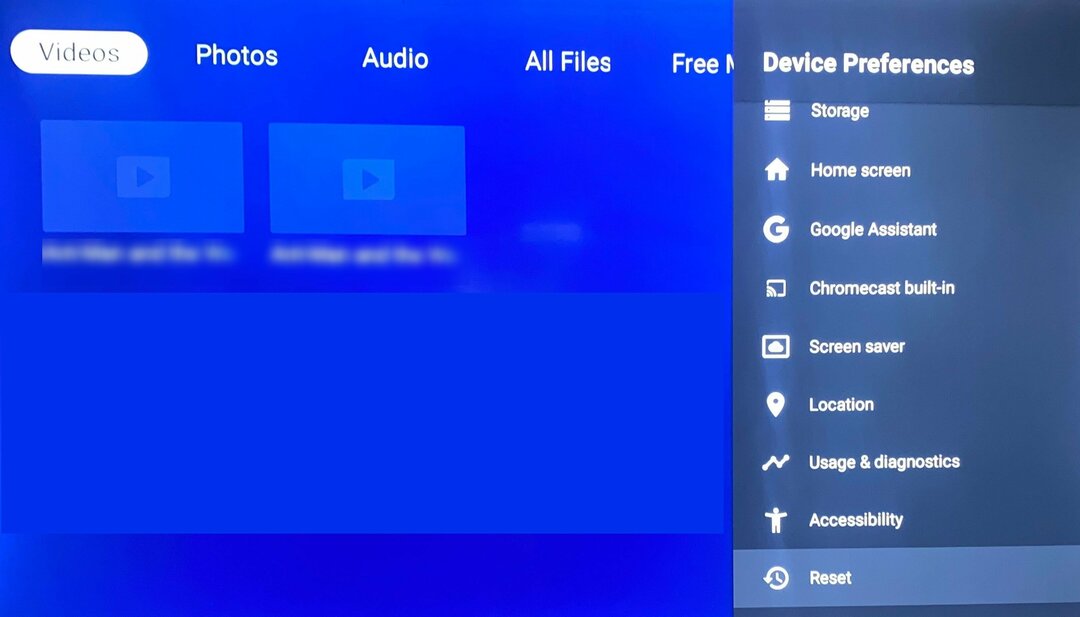
- Slijedite upute na zaslonu za pokretanje postupka.
- Kada završite, vaš TV će se automatski ponovno pokrenuti. Ovo će izbrisati personalizirane postavke na vašem uređaju; možda ćete morati slijediti osnovne upute za postavljanje televizora, uključujući odabir jezika i unos Wi-Fi lozinke.
4. Provjerite ažuriranje softvera
- pritisni Jelovnik ili postavke gumb na daljinskom upravljaču TV-a.
- Pronaći Ažuriranje softvera i odaberite Provjerite ima li ažuriranja. Skenira dostupna ažuriranja. Slijedite upute na zaslonu da biste dovršili postupak ako je ažuriranje dostupno.
- Pričekajte da se proces završi; vaš uređaj će se automatski ponovno pokrenuti.
Kako mogu popraviti crvene linije na TV ekranu ako je spojen na računalo?
U tom slučaju prvo trebate izolirati problem jer bi mogao biti posljedica pogrešno konfiguriranih TV postavki ili postavki računala.
Ako je problem povezan s vašim televizorom, možete isprobati gore navedena rješenja kako biste riješili problem. Međutim, ako mislite da bi postavke vašeg računala mogle biti razlog, da biste to popravili, trebate slijediti metode navedene u ovom vodiču.
Dakle, možete koristiti ove metode za uklanjanje crvenih okomitih linija s vašeg TV-a. Međutim, ako vam dosad ništa nije pomoglo, predlažemo da potražite stručnu pomoć jer problem može biti uzrokovan oštećenim hardverom ili neispravnom grafičkom karticom.
Javite nam u odjeljku za komentare u nastavku ako imate još pitanja ili nedoumica.
Još uvijek imate problema? Popravite ih ovim alatom:
SPONZORIRANO
Ako gornji savjeti nisu riješili vaš problem, vaše računalo može imati dublje probleme sa sustavom Windows. Preporučujemo preuzimajući ovaj alat za popravak računala (ocijenjeno Sjajno na TrustPilot.com) kako biste im se jednostavno obratili. Nakon instalacije jednostavno kliknite Započni skeniranje i zatim pritisnite na Popravi sve.


